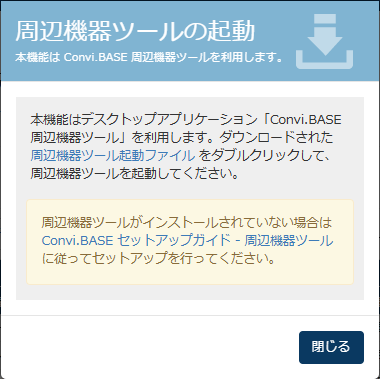ラベルを印刷する
物品に貼り付けるラベルを印刷する手順を説明します。
ラベルを印刷するには、ラベルを印刷する端末に周辺機器ツールとプリンターのドライバーをインストールする必要があります。
詳細は、次のマニュアルを参照してください。
ラベルを印刷する
印刷する物品をフィルターで絞り込んで、ラベルを印刷する手順を説明します。
物品ビューを開きます。
ここでは例として、「物品管理テーブル」を開きます。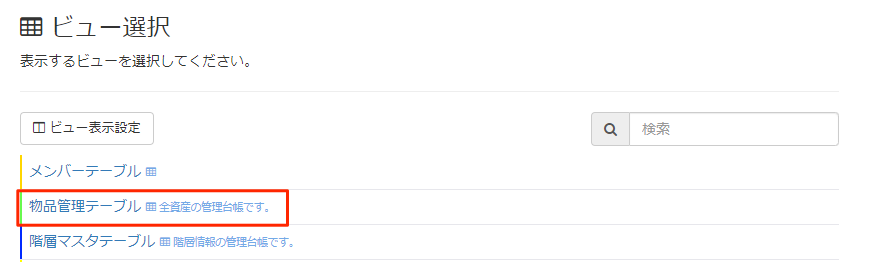
「フィルター」の[▼]をクリックします。
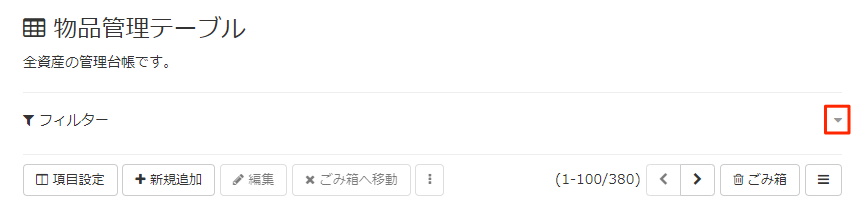
表示された管理項目から、絞り込みの条件に指定する管理項目を選択します。
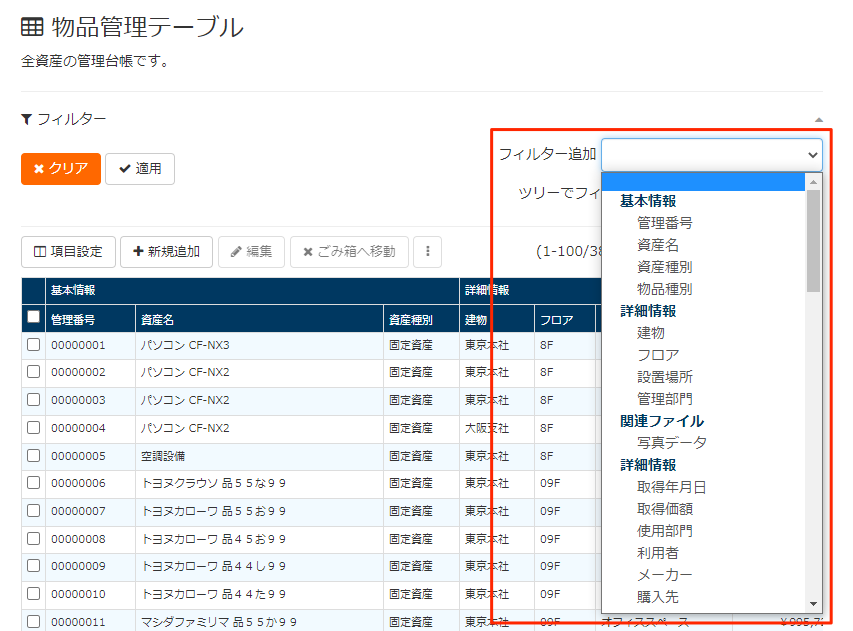
絞り込みの条件を指定します。
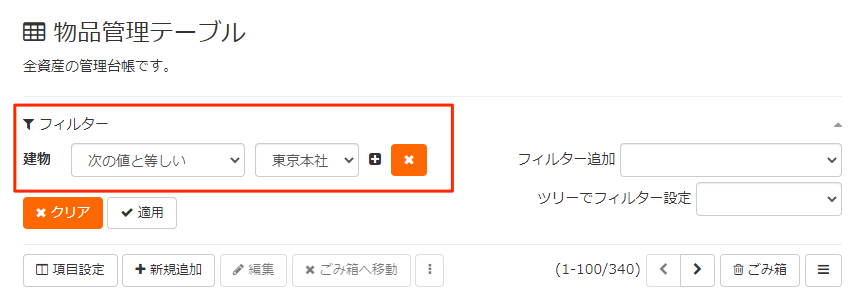
例えば、これまでラベルを印刷したことがない物品のラベルを印刷したい場合は、次の条件で絞り込むことができます。
「ラベル発行回数」「次の値より大きい」「0」
[適用]をクリックします。
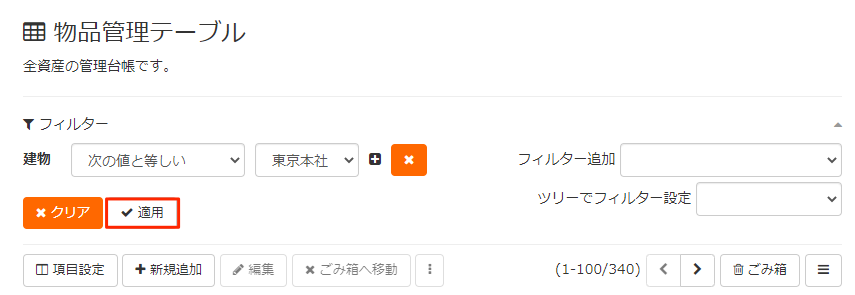
[≡]をクリックし、[ラベル印刷]をクリックします。
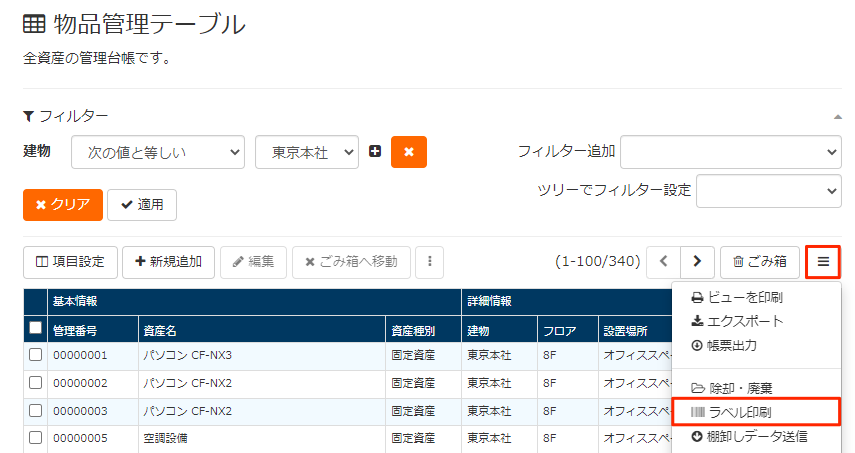
拡張子が
cblaunchのファイルがダウンロードされます。
ダウンロードしたファイルをダブルクリックすると、周辺機器ツールが起動します。印刷する管理項目が表示されていることを確認します。例では「管理番号」がラベルに印字されます。
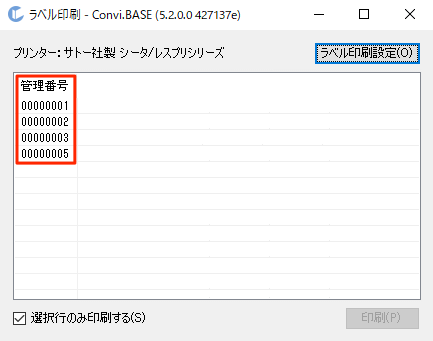 管理項目が表示されていない場合は、印刷設定を行ないます。
管理項目が表示されていない場合は、印刷設定を行ないます。
印刷設定はプリンターごとに異なります。詳細は、ラベルの印刷設定を確認してください。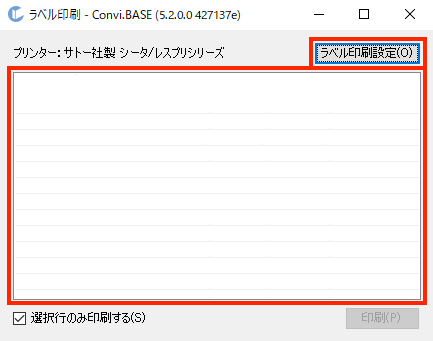
[印刷]をクリックします。表示されている物品のすべてが印刷されます。
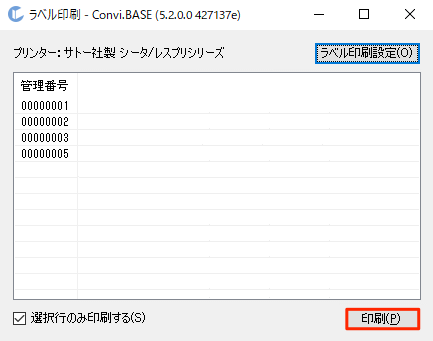
表示している物品の一部を印刷したい場合には、印刷する物品の行を選択し「選択行のみ印刷する」のチェックボックスを選択してから、[印刷]をクリックします。
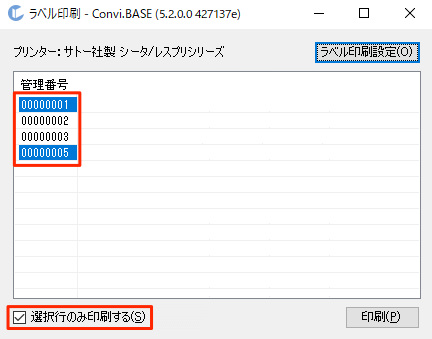
「Convi.BASE 周辺機器ツールの起動」画面は、[閉じる]をクリックして閉じてください。